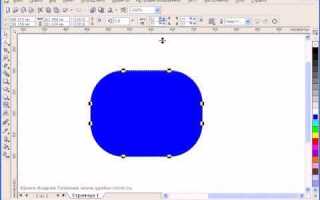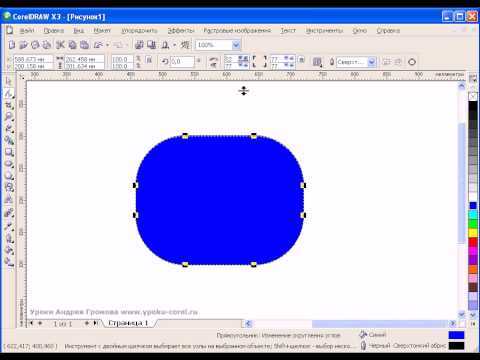
Для создания плавных и эстетичных элементов на веб-странице важно учитывать детали оформления, такие как скругление углов изображений. Это простая, но эффективная техника, которая позволяет улучшить визуальное восприятие и сделать интерфейс более современным. Использование CSS для скругления углов изображений – это не только практичный, но и быстрый способ оформления, который не требует дополнительных изображений или сложных графических редакторов.
Основной инструмент для этого – свойство border-radius. Это свойство позволяет легко контролировать радиус скругления углов. Достаточно добавить его в стиль изображения, и результат будет готов в несколько секунд. Чтобы применить скругление, достаточно указать значение в пикселях или процентах, что дает гибкость в настройках.
Пример простого использования: для полного скругления углов изображения на 50%, нужно всего лишь добавить в CSS код:
img {
border-radius: 50%;
}Кроме того, можно комбинировать различные значения для каждого угла изображения, создавая уникальные эффекты. Это полезно, если нужно добиться скругления только некоторых углов или создать асимметричный дизайн.
Использование свойства border-radius для скругления углов
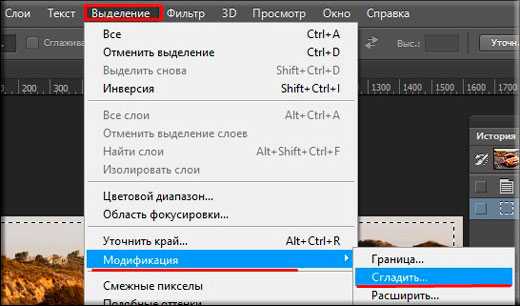
Основной синтаксис использования border-radius выглядит следующим образом:
element {
border-radius: 10px;
}Значение 10px определяет радиус округления углов. Чем больше это значение, тем более выраженной будет округлость. Это свойство может быть задано в пикселях (px), процентах (%) или em.
С помощью border-radius можно настроить округление всех углов сразу, а можно отдельно для каждого угла. Например, для разных углов можно использовать следующий синтаксис:
element {
border-radius: 10px 20px 30px 40px;
}Здесь каждое значение отвечает за радиус для верхнего левого, верхнего правого, нижнего правого и нижнего левого угла по порядку. Такой подход дает гибкость при создании более сложных форм.
Для ещё большего контроля можно задать различные радиусы для горизонтальных и вертикальных углов, что позволяет создавать эллиптические формы:
element {
border-radius: 50px 25px;
}В этом случае горизонтальные углы будут скруглены с радиусом 50px, а вертикальные – с радиусом 25px, что придаёт элементу форму овала.
При установке border-radius с использованием процентов можно добиться интересных эффектов. Например, значение 50% для элемента с квадратной формой приведет к получению круга:
element {
border-radius: 50%;
}Однако, чтобы добиться идеального круга, важно, чтобы ширина и высота элемента были одинаковыми.
Свойство border-radius активно используется для стилизации кнопок, карточек, изображений и других элементов интерфейса, обеспечивая им более мягкий и современный внешний вид. Этот прием улучшает восприятие и взаимодействие с веб-страницей, создавая приятные визуальные переходы от резких углов к плавным линиям.
Настройка радиуса скругления для разных углов изображения

Для точного контроля над скруглением углов изображения в CSS можно использовать свойство border-radius. Оно позволяет задать радиус скругления для каждого угла отдельно, что дает гибкость при дизайне. Чтобы настроить радиус для разных углов, нужно указать четыре значения, которые соответствуют верхнему левому, верхнему правому, нижнему правому и нижнему левому углам. Эти значения задаются в пикселях, процентах или других единицах измерения.
Пример синтаксиса:
border-radius: 10px 20px 30px 40px;
В этом примере, радиус скругления будет следующим:
- 10px для верхнего левого угла;
- 20px для верхнего правого угла;
- 30px для нижнего правого угла;
- 40px для нижнего левого угла.
Если вам нужно скруглить только два угла, например, верхние или нижние, можно использовать сокращённый синтаксис. Для этого достаточно указать два значения: первое для верхних углов, второе – для нижних. Пример:
border-radius: 20px 30px;
В данном случае оба верхних угла будут иметь радиус скругления 20px, а оба нижних – 30px.
В случае использования четырех значений можно также применить радиус с разными пропорциями для горизонтальных и вертикальных углов. Например, комбинация значения для горизонтального радиуса и вертикального радиуса может выглядеть так:
border-radius: 20px 50px 10px 40px / 30px 60px 15px 35px;
Это позволит создать уникальные скругления с разной степенью кривизны для каждого угла, как по горизонтали, так и по вертикали.
Совет: Чтобы сделать углы одинаковыми на всех сторонах, можно использовать сокращённую форму и указать одно значение для всех углов:
border-radius: 10px;
Однако для более точного контроля над визуальным восприятием важно тщательно подбирать радиус для каждого угла, особенно в сложных дизайнах, где требуется создание асимметричных или нестандартных форм.
Как задать скругление для изображений с прозрачным фоном

Когда изображение имеет прозрачный фон (например, в формате PNG), можно легко применить CSS-свойства для скругления его углов. Однако стоит учитывать, что прозрачные участки изображения остаются видимыми, и это может повлиять на восприятие скругленных углов. Чтобы добиться нужного результата, нужно использовать подходящие CSS-свойства.
Для скругления углов изображения с прозрачным фоном используется свойство border-radius. Оно позволяет задавать радиус скругления для каждого угла изображения. Например:
img {
border-radius: 15px;
}Однако если изображение с прозрачным фоном размещается на фоне другого цвета или изображения, важно учитывать взаимодействие скругленных углов с фоном. Чтобы избежать неприятных артефактов, таких как незакрашенные углы, можно использовать следующий подход:
- Использование фона с цветом: Добавление фона с цветом, схожим с цветом контента вокруг изображения, позволяет скрыть незначительные дефекты прозрачных областей. Например, можно задать белый фон для прозрачного изображения.
- Использование
box-shadowдля улучшения визуального восприятия: Это свойство добавляет тень вокруг изображения, что может сделать переход между изображением и фоном более мягким.
Пример с применением box-shadow:
img {
border-radius: 15px;
box-shadow: 0 0 10px rgba(0, 0, 0, 0.2);
}Еще один способ – это использование масок. Если стандартное скругление не дает желаемого эффекта, можно применить mask-image, чтобы обрезать изображение по маске. Этот метод более сложный, но дает полный контроль над видом изображения и его фоном:
img {
mask-image: radial-gradient(circle, rgba(0, 0, 0, 1) 50%, rgba(0, 0, 0, 0) 100%);
-webkit-mask-image: radial-gradient(circle, rgba(0, 0, 0, 1) 50%, rgba(0, 0, 0, 0) 100%);
}Для достижения наилучшего результата, всегда проверяйте поведение изображения с прозрачным фоном на разных фонах, чтобы удостовериться, что оно выглядит корректно в любых условиях.
Применение скругления к изображению внутри контейнера
Когда изображение находится внутри контейнера, скругление углов можно выполнить с помощью CSS-свойства border-radius как на изображении, так и на самом контейнере. Это позволяет гибко управлять визуальными эффектами и достичь нужного результата без дополнительной обработки изображения в графическом редакторе.
Для начала стоит помнить, что если применить border-radius только к контейнеру, то скругление затронет не только изображение, но и его рамки или фоны. Если необходимо сохранить форму самого изображения, то следует использовать свойство на самом изображении, а не на контейнере. Однако, для более аккуратного визуального эффекта, часто удобнее комбинировать оба подхода.
Например, можно задать border-radius на изображении и дополнительно ограничить область видимости изображения с помощью overflow: hidden на контейнере. Это позволит избежать неприятных визуальных артефактов, когда изображение выходит за пределы контейнера с округленными углами.
Пример кода:
.container {
width: 300px;
height: 300px;
overflow: hidden;
border-radius: 15px;
}
.container img {
width: 100%;
height: 100%;
object-fit: cover;
border-radius: 15px;
}
В этом примере контейнер с размерами 300×300 пикселей имеет округлые углы. Изображение в нем масштабируется, заполняя весь контейнер, с сохранением пропорций благодаря object-fit: cover, и также имеет скругленные углы, идентичные углам контейнера.
Важно учитывать, что при комбинировании этих стилей изображение может терять часть своего содержания в зависимости от соотношения сторон. Для оптимального результата следует тщательно подбирать значения object-fit и border-radius в зависимости от конкретных целей дизайна.
Использование псевдоэлементов для создания скругленных углов
Для создания скругленных углов можно использовать псевдоэлементы ::before и ::after. Этот метод полезен, когда требуется добиться нестандартных визуальных эффектов или добавить дополнительные элементы без изменения основной структуры. Псевдоэлементы позволяют добавить стили, не изменяя исходное содержимое элемента.
Для создания скругленных углов с помощью псевдоэлементов нужно использовать комбинацию свойств border-radius и трансформаций. Например, добавив в псевдоэлемент круглый блок, можно добиться эффекта скругленных углов на фоне или контуре родительского элемента.
Пример:
.element {
position: relative;
background-color: #3498db;
width: 200px;
height: 200px;
}
.element::before {
content: '';
position: absolute;
top: 0;
left: 0;
width: 100%;
height: 100%;
background-color: inherit;
border-radius: 20px;
}
В этом примере псевдоэлемент ::before копирует стиль родительского элемента, но с добавлением скругления углов через border-radius. Это позволяет получить эффект, схожий с обычным скруглением углов, но с возможностью гибко работать с фоном, анимациями или добавлением дополнительных декоративных элементов.
Для более сложных случаев можно использовать несколько псевдоэлементов, комбинируя их для создания сложных визуальных эффектов. Например, один псевдоэлемент может отвечать за скругление верхних углов, а другой – за нижние. Таким образом, можно создать уникальные дизайны без добавления лишних элементов в HTML-код.
Такой подход экономит ресурсы, так как псевдоэлементы не требуют добавления дополнительных элементов в DOM, что также улучшает производительность страницы.
Оптимизация производительности при скруглении углов изображений
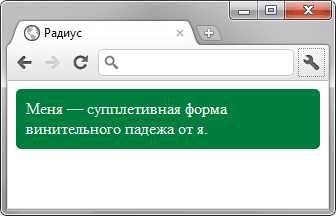
Скругление углов изображений с помощью CSS может повлиять на производительность веб-страницы, особенно при использовании большого количества изображений или на мобильных устройствах. Важно учитывать несколько факторов для минимизации нагрузки на рендеринг.
1. Использование CSS-свойства border-radius для скругления углов является более эффективным, чем применение изображений с уже скругленными углами. В отличие от обработки изображений на сервере, CSS не требует дополнительных запросов или обработки на стороне клиента, что значительно снижает время загрузки страницы.
2. Ограничение количества эффектов на изображениях помогает снизить нагрузку на браузер. Если вы применяете несколько визуальных эффектов одновременно (например, тени или градиенты), каждый из них требует дополнительных вычислений. Использование минимальных эффектов, таких как только border-radius, ускоряет рендеринг.
3. Избегание динамических изменений углов изображений (например, через анимации) может снизить нагрузку на процессор. Если вам необходимо анимировать скругление углов, ограничьте длительность анимации и используйте transform вместо свойства border-radius, так как это свойство обрабатывается более эффективно.
4. Оптимизация изображений перед их загрузкой в документ с помощью современных форматов (WebP или AVIF) позволяет уменьшить вес файлов, что снижает время их загрузки. Это важный аспект, особенно когда изображений много или они имеют большие размеры.
5. Минимизация повторных рендеров изображений при скруглении углов заключается в том, чтобы изменения касались только тех элементов, которые требуют визуальных изменений. Использование классов или CSS переменных для управления стилями элементов помогает избежать лишних перерисовок.
При соблюдении этих рекомендаций можно значительно улучшить производительность веб-страницы, минимизируя нагрузку на браузер и ускоряя время загрузки страниц.
Вопрос-ответ:
Можно ли задать разный радиус скругления для каждого угла изображения?
Да, можно. В CSS для этого используется свойство `border-radius` с четырьмя значениями, которые задаются по порядку: верхний левый, верхний правый, нижний правый и нижний левый угол. Например, `border-radius: 10px 20px 30px 40px;` — это значит, что верхний левый угол будет скруглён на 10 пикселей, верхний правый — на 20, и так далее по часовой стрелке.
Почему скругление углов не работает, когда я применяю `border-radius` к изображению?
Это может происходить, если у изображения нет явно заданных размеров или если оно выходит за пределы родительского контейнера с наложением. Кроме того, убедитесь, что у изображения нет свойства `overflow: visible` в родительском блоке. Часто помогает добавление `display: block` и установка фиксированной ширины и высоты. Также стоит проверить, не перекрывается ли скруглённый угол другими элементами.
Работает ли `border-radius` с изображениями в формате SVG?
С SVG-файлами `border-radius` работает не всегда так, как с растровыми изображениями. Это зависит от того, встроен ли SVG в HTML как `img`, как `background-image` или вставлен напрямую как код. Если это ``, `border-radius` чаще всего применится корректно. Но если SVG встроен в код через ``, то скругление нужно реализовывать уже средствами самого SVG, например, через маски или `clipPath`.